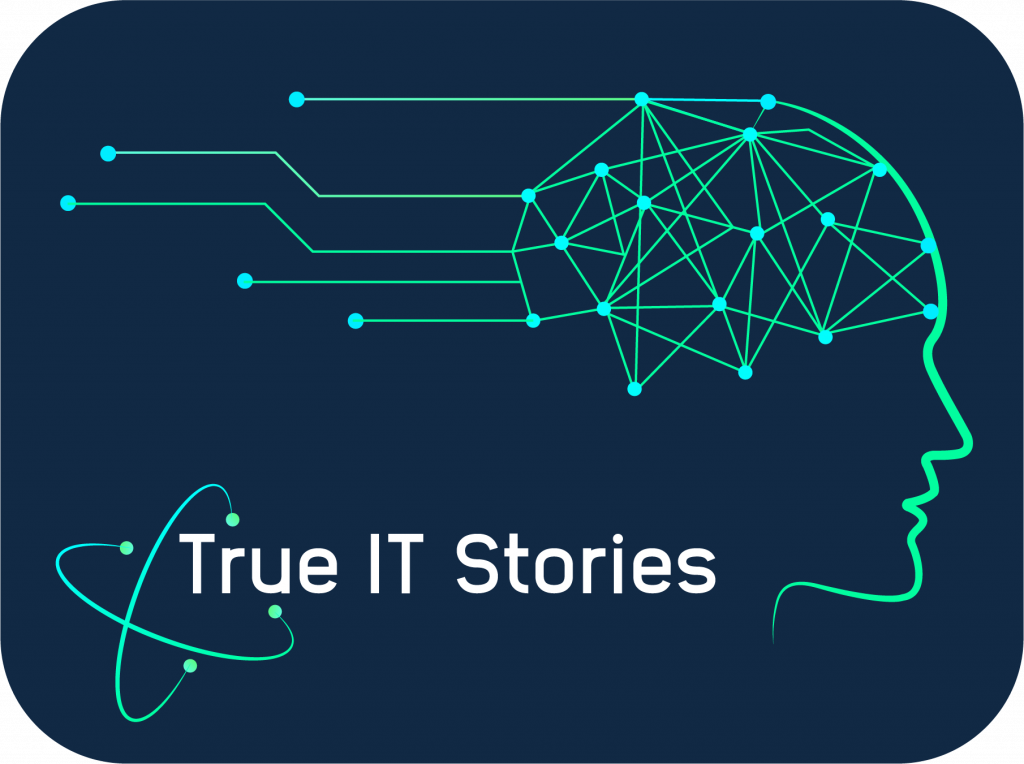1 Überblick
1.1 Voraussetzung
1.2 Benötige Infrastruktur
Es wird ein Server mit mindestens folgenden Spezifikationen
· 64-Bit Prozessor
· VMware ESX 4.1 kann nur auf Servern mit einem 64-Bit Prozessor installiert und gestartet werden
· Bekannte 64-bit Prozessoren:
- Alle AMD Opterons Unterstützen 64-Bit.
- Alle Intel Xeon 3000/3200, 3100/3300, 5100/5300, 5200/5400, 7100/7300, and 7200/7400 Unterstützen 64-Bit.
- Alle Intel Nehalem Unterstützen 64-Bit..
· RAM
- 2GB RAM Minimum
- Es werden mindestens 3GB RAM benötigt, wenn der ESX-Host durch einen vCenter Server verwaltet wird.
Benötigt.
1.3 Benötige Partitionen
Die Größe von /boot, vmkcore und /vmfs kann nicht im Grafik- oder Textinstallationsmodus verändert werden. Dies ist nur möglich bei einer Installation über ein Kickstartscript. Da die Standardmäßige Installationsroutine die Partitionierung selbständig Übernimmt, wird auch nicht Empfohlen dies zu Verändern.
| Einhängepunkt | Type | Größe | Ort |
| /boot | ext3 | 1,1GB | Physikalische Partition |
| N/A | vmkcore | 110MB | Physikalische Partition |
| N/A | swap | 600MB ist das Empfohlene Minimum. 1,6GB ist das Maximum. | Virtuelle Festplatte in einem VMFS-Volume |
| / | ext3 | Standardmäßig 5GB mindestens | Virtuelle Festplatte in einem VMFS-Volume |
| /vmfs | vmfs3 | Speicherplatz der restlichen verfügbaren Festplatten. Speicherort der Virtuellen Maschinen |
Logische physische Partition |
1.4 Benötigter Speicherplatz für VMs
Die Virtuellen Maschinen können Entweder lokal auf dem ESX-Storage gespeichert werden, oder auf einem anderen Speichermedium was iSCSI oder NFS Unterstütz. Aus Performance- und Sicherheitsgründen wird eine SAN empfohlen.
1.5 Lizenzierung
Bei einer ESX(i) Installation beginnt die Evaluierungsphase von 60 Tagen nach dem ersten Hochfahren des Systems. Nähere Informationen zu der Lizenzierung von VMware gibt es hier: http://www.vmware.com/de/products/vsphere/buy/editions_comparison.html. Die ESX(i) variante kann auch über einen kostenlosen Lizenzschlüssel von VMware Aktiviert werden.
2 Installation und Konfiguration
1.1 Installation des ESX Servers
1. Von der CD / ISO booten

2. Enter drücken

3. Mit F11 die EULA Akzeptieren

4. Enter drücken bzw. die Passende Festplatte auswählen

5. Mit F11 die Installation starten


6. Nach der Installation mit Enter den Neustart veranlassen

7. Nach dem Neustart sieht der Bildschirm so aus

8. Mit F2 das erste Mal Anmelden am System um einige Einstellungen vorzunehmen

9. Mit Enter am System anmelden

10. Als erstes sollte ein Passwort eingestellt werden

11. Als nächstes sollte man das Netzwerk Konfigurieren


12. Nach allen Einstellungen muss man noch die Änderungen Bestätigen

13. Mit Y bestätigt man die Änderungen. Somit wird das Management neugestartet
14. Damit ist man mit der Installation eines ESXi Servers fertig und kann nun eine VM auf diesem Host installieren